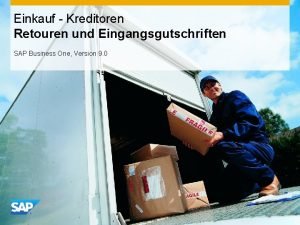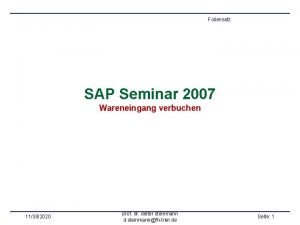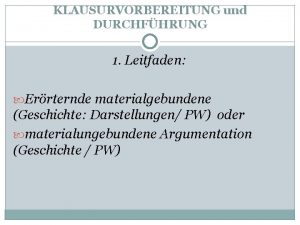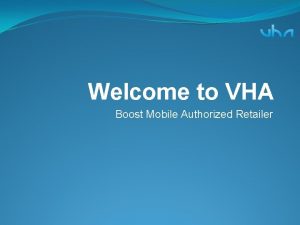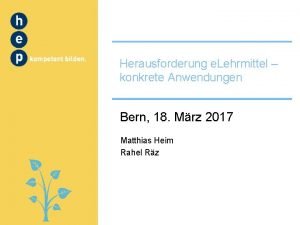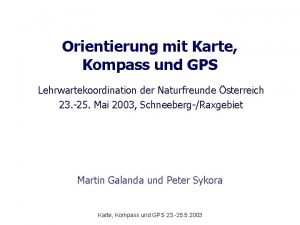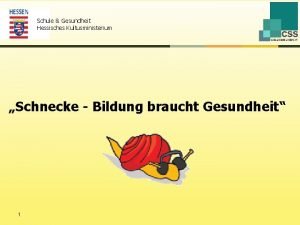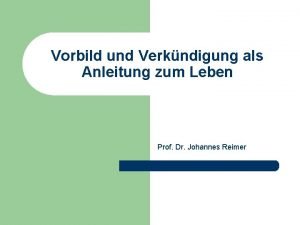SERVICEPLATTFORM SPORT PRO GESUNDHEIT SPG ANLEITUNG ZUM ANLEGEN
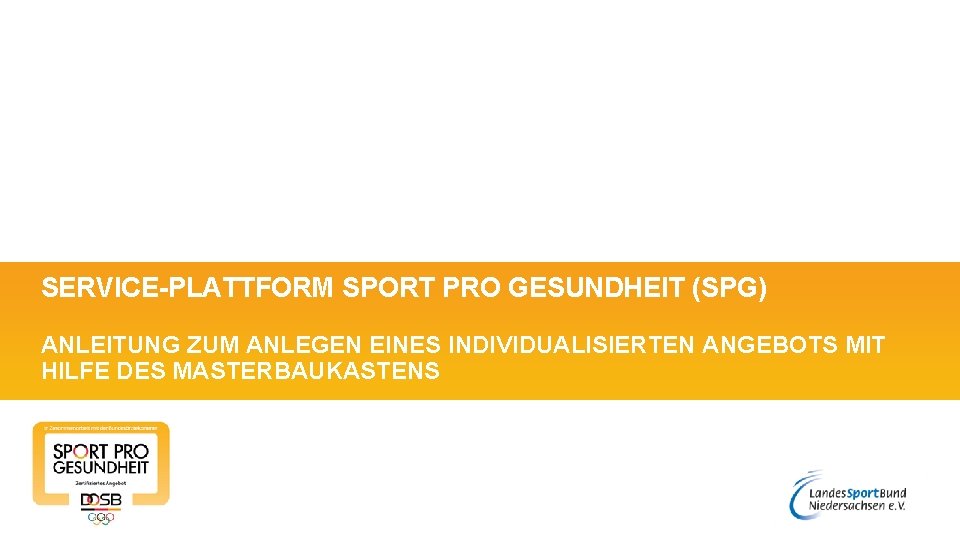
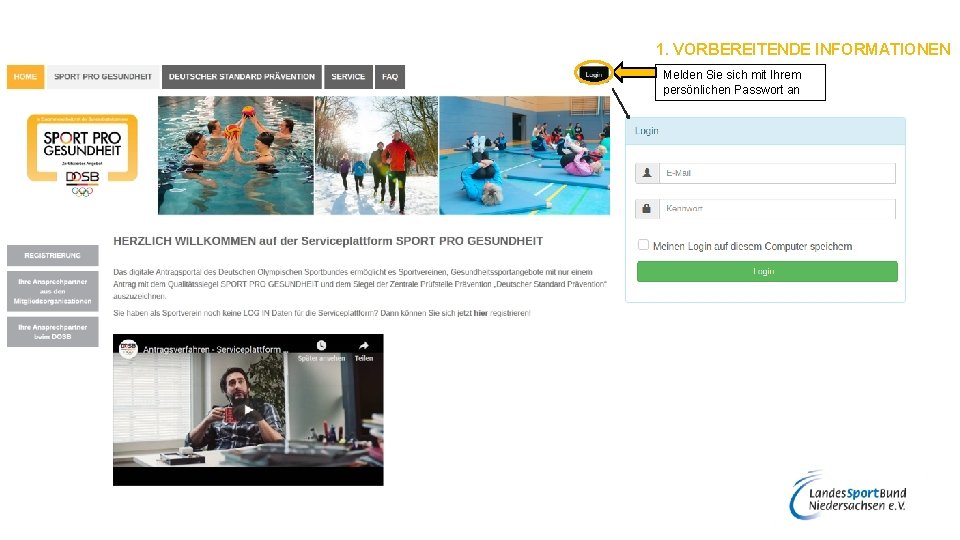
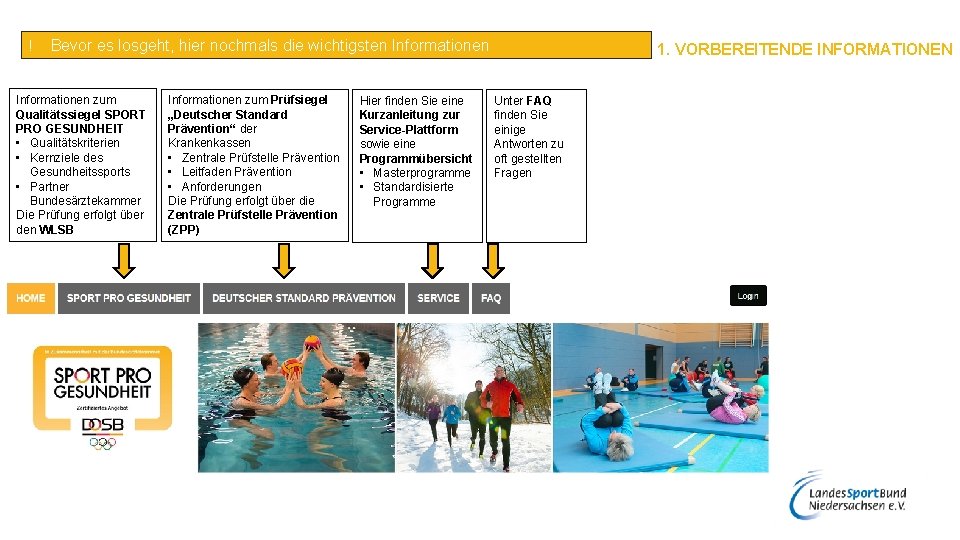
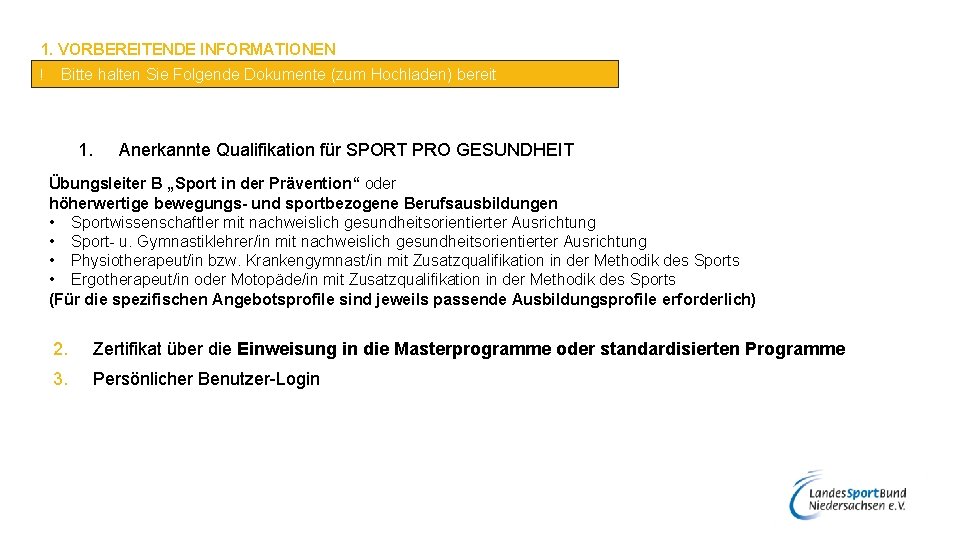
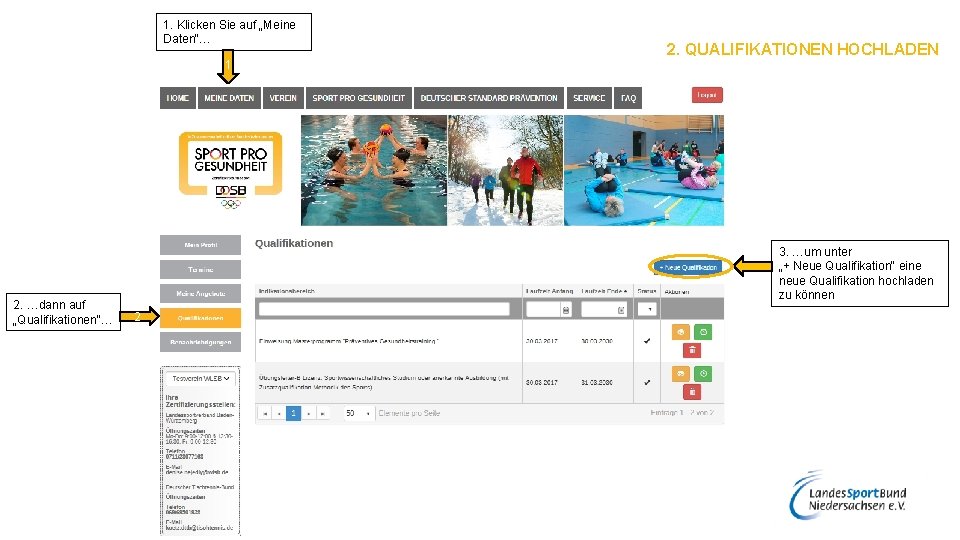
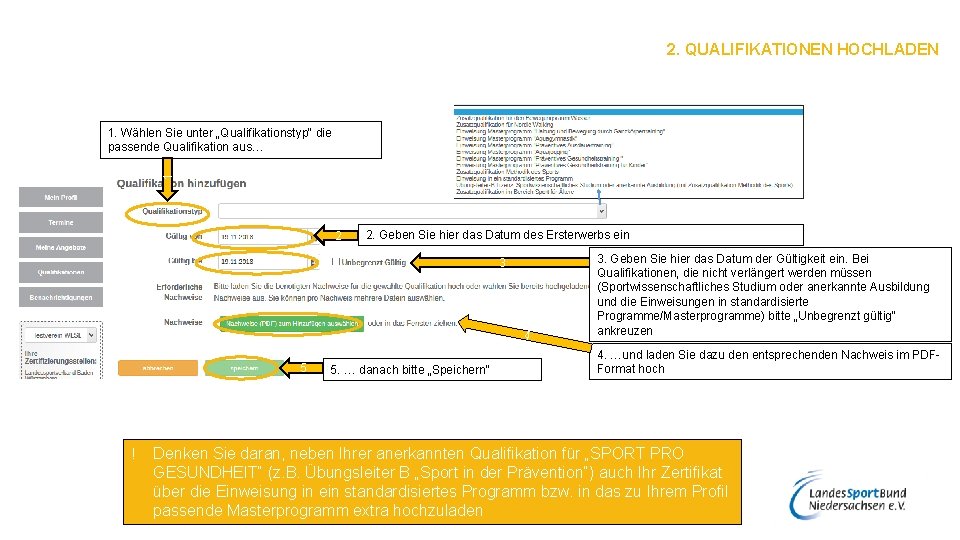
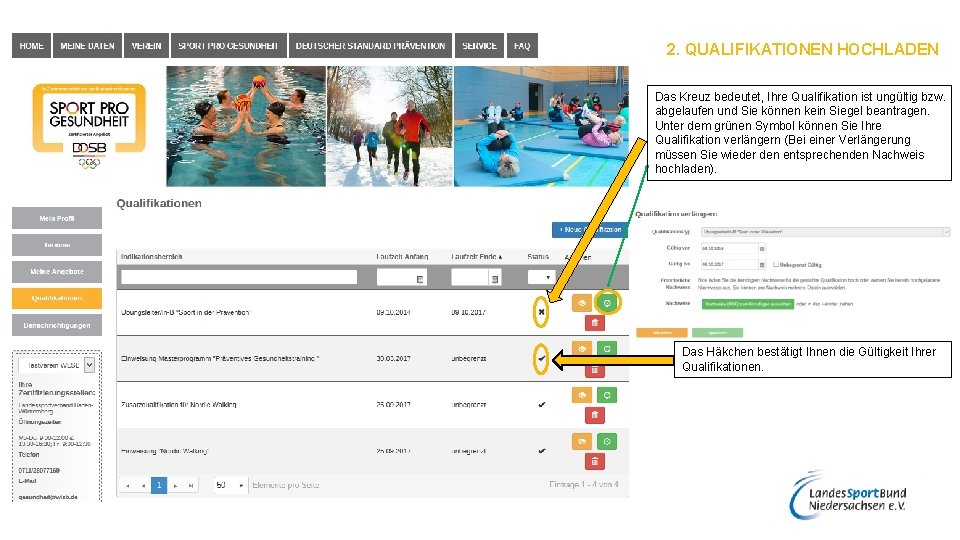
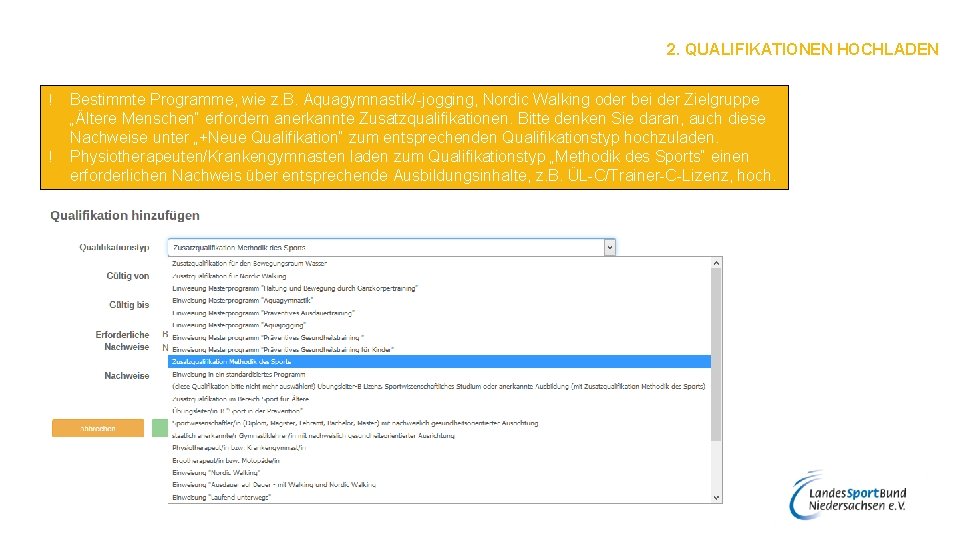
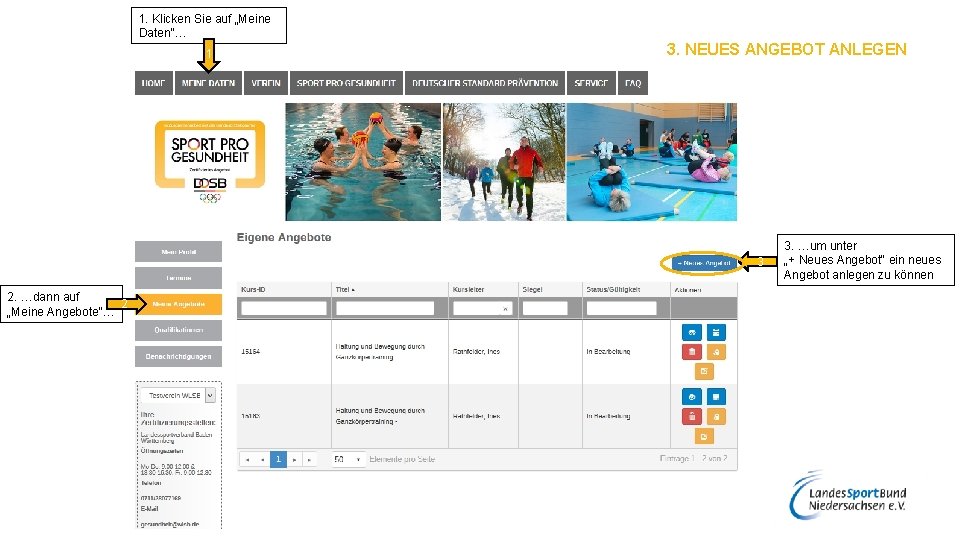
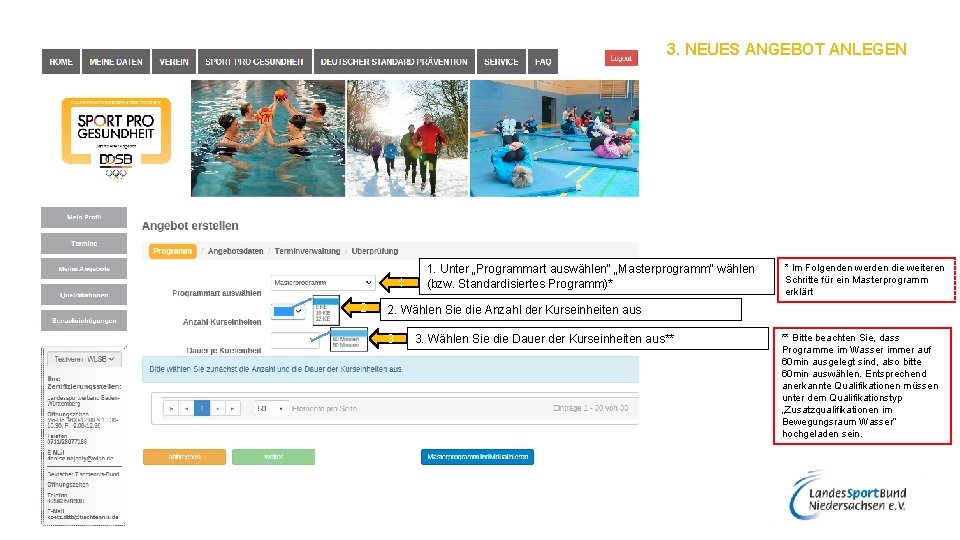
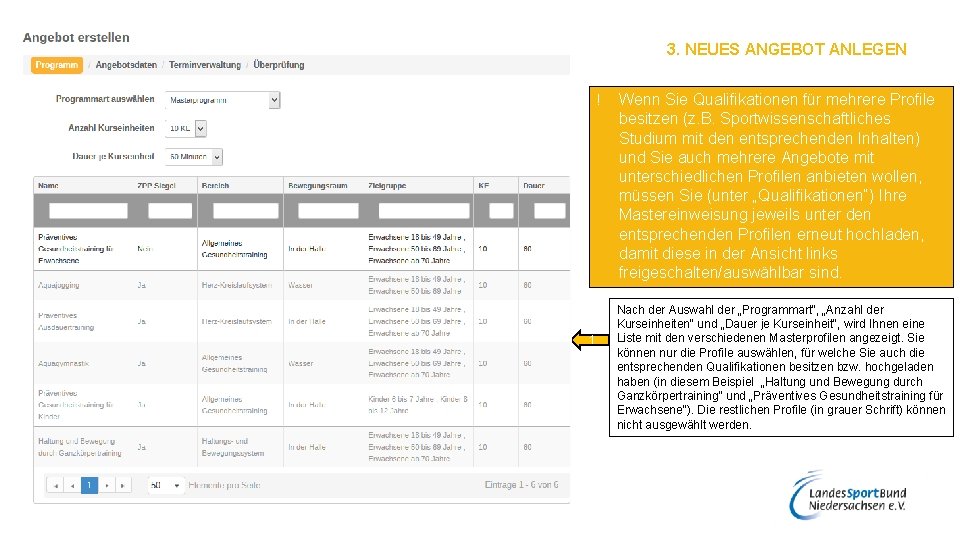
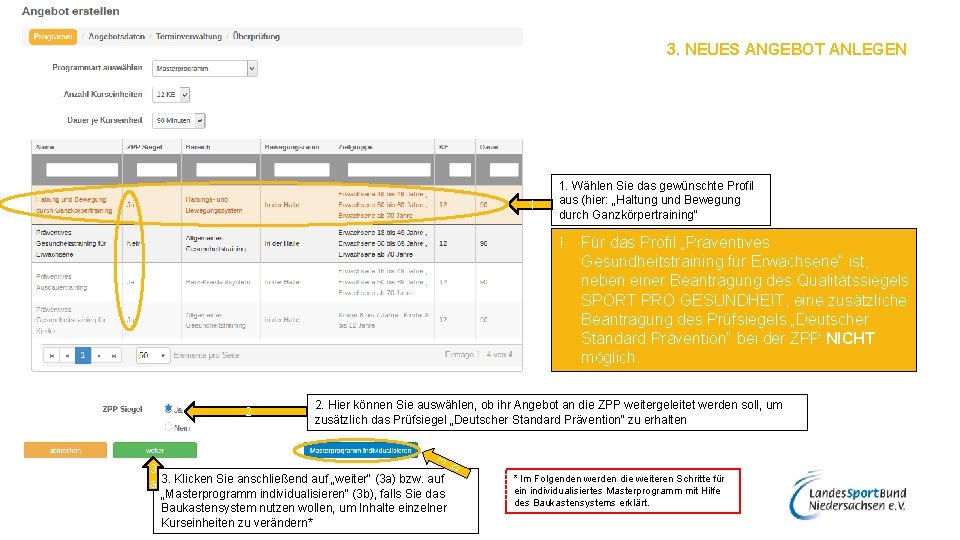
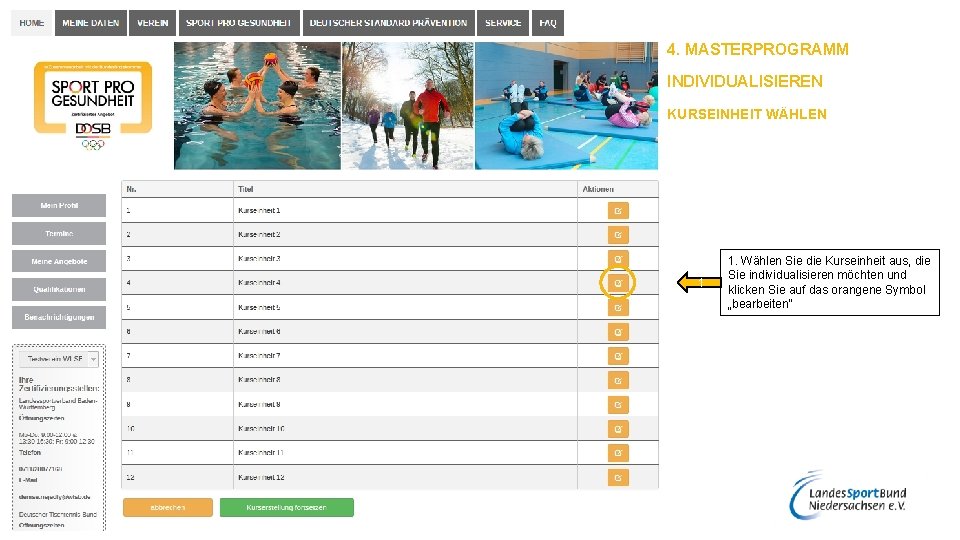
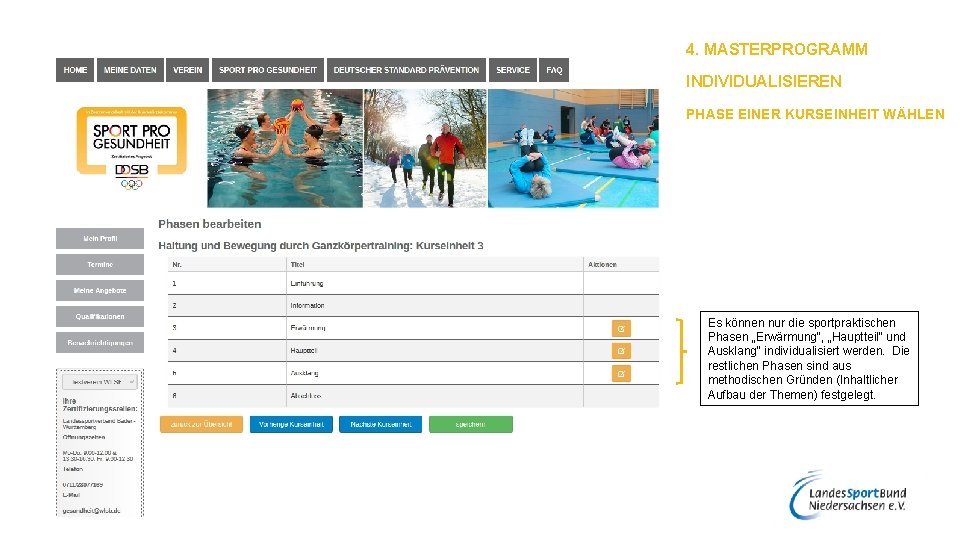
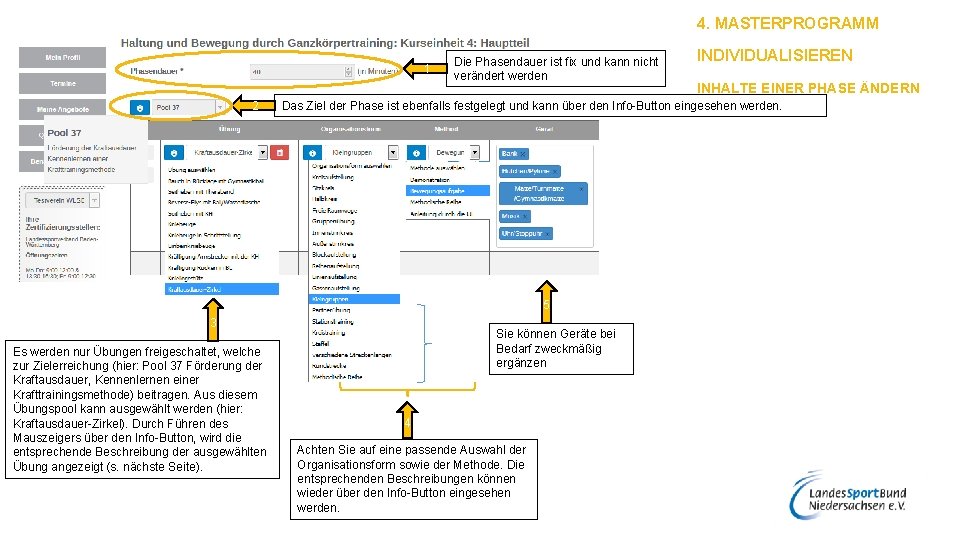
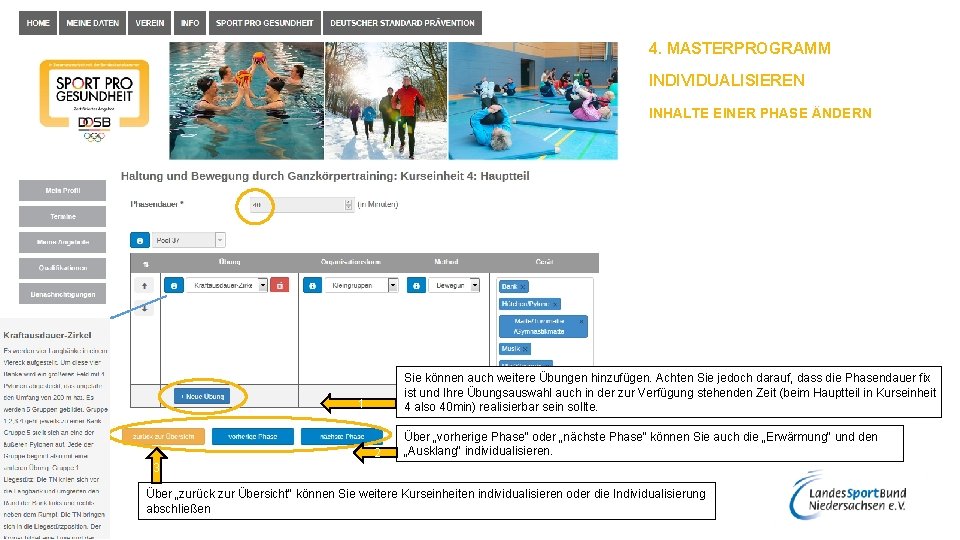
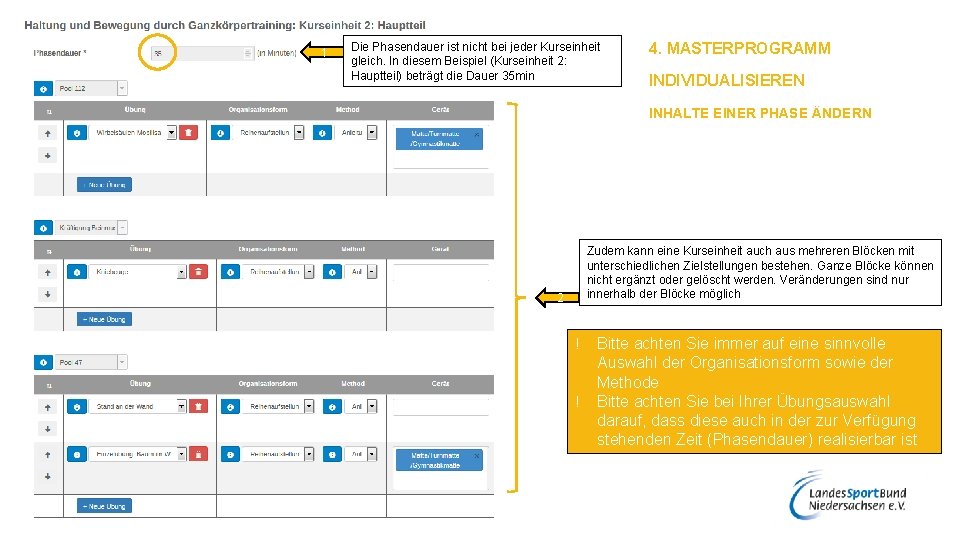
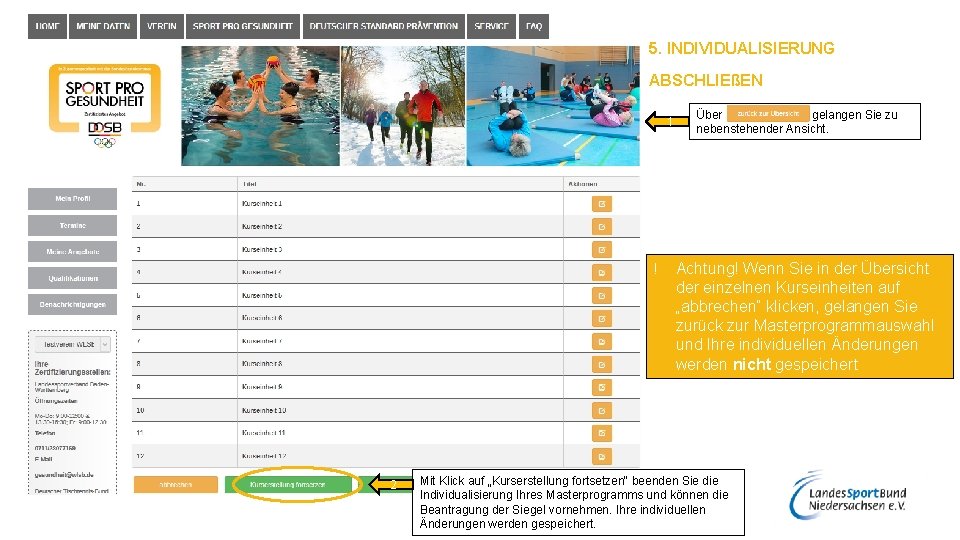
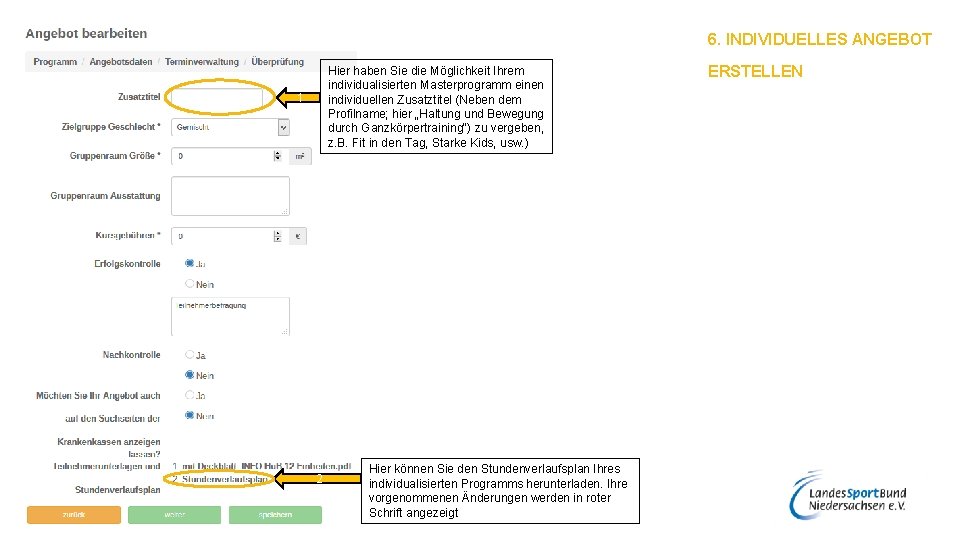

- Slides: 20
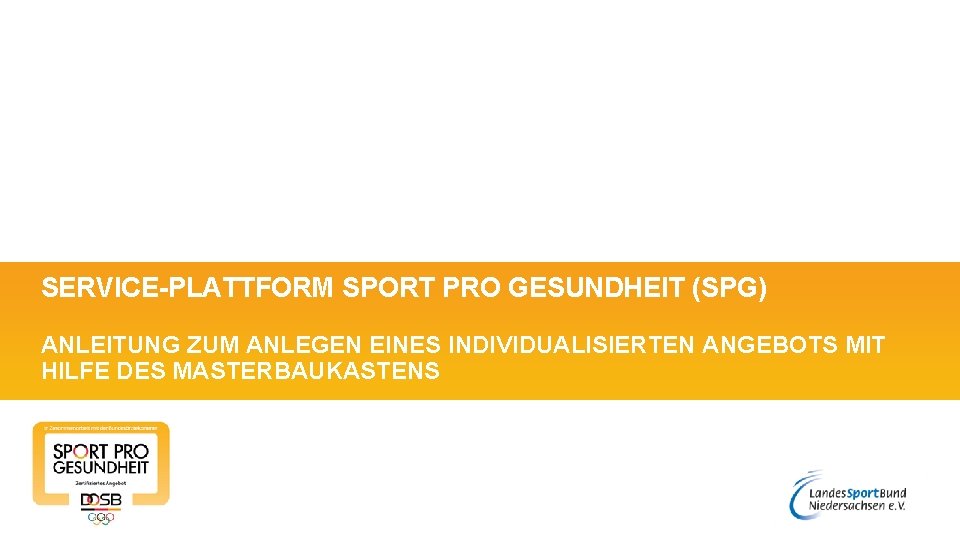
SERVICE-PLATTFORM SPORT PRO GESUNDHEIT (SPG) ANLEITUNG ZUM ANLEGEN EINES INDIVIDUALISIERTEN ANGEBOTS MIT HILFE DES MASTERBAUKASTENS
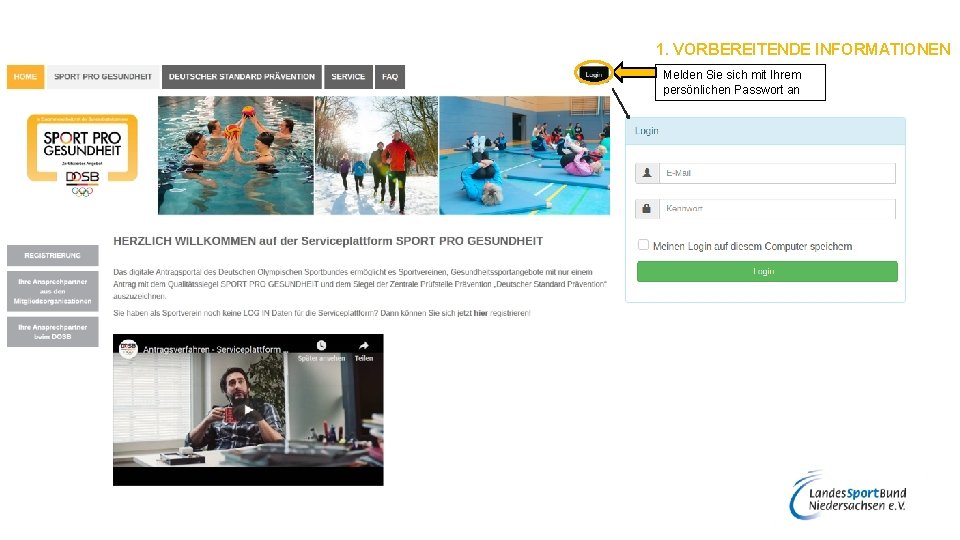
1. VORBEREITENDE INFORMATIONEN Melden Sie sich mit Ihrem persönlichen Passwort an
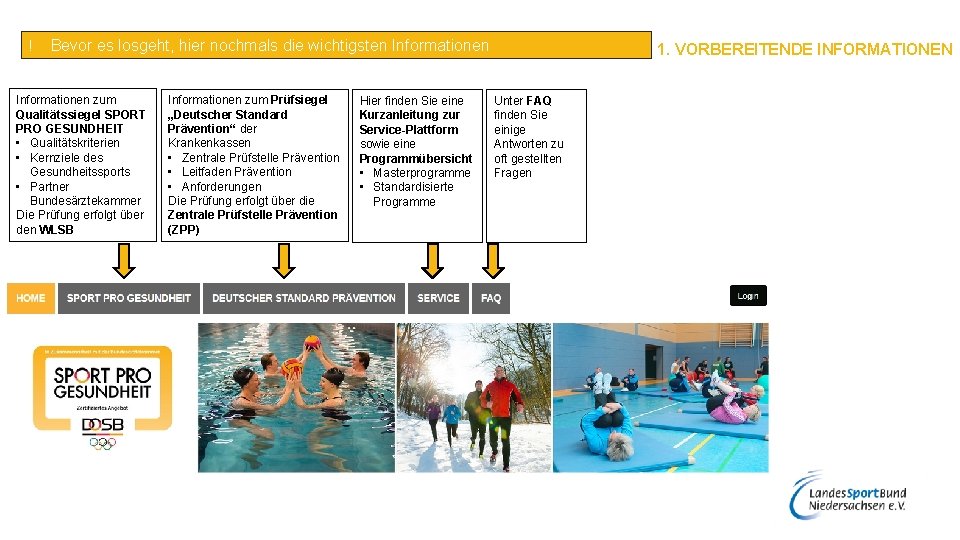
! Bevor es losgeht, hier nochmals die wichtigsten Informationen zum Qualitätssiegel SPORT PRO GESUNDHEIT • Qualitätskriterien • Kernziele des Gesundheitssports • Partner Bundesärztekammer Die Prüfung erfolgt über den WLSB Informationen zum Prüfsiegel „Deutscher Standard Prävention“ der Krankenkassen • Zentrale Prüfstelle Prävention • Leitfaden Prävention • Anforderungen Die Prüfung erfolgt über die Zentrale Prüfstelle Prävention (ZPP) Hier finden Sie eine Kurzanleitung zur Service-Plattform sowie eine Programmübersicht • Masterprogramme • Standardisierte Programme 1. VORBEREITENDE INFORMATIONEN Unter FAQ finden Sie einige Antworten zu oft gestellten Fragen
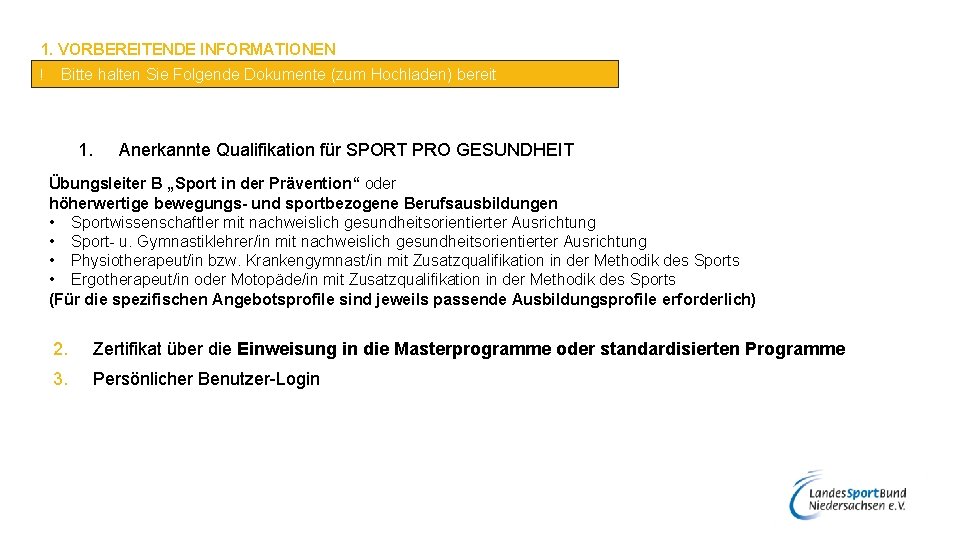
1. VORBEREITENDE INFORMATIONEN ! Bitte halten Sie Folgende Dokumente (zum Hochladen) bereit 1. Anerkannte Qualifikation für SPORT PRO GESUNDHEIT Übungsleiter B „Sport in der Prävention“ oder höherwertige bewegungs- und sportbezogene Berufsausbildungen • Sportwissenschaftler mit nachweislich gesundheitsorientierter Ausrichtung • Sport- u. Gymnastiklehrer/in mit nachweislich gesundheitsorientierter Ausrichtung • Physiotherapeut/in bzw. Krankengymnast/in mit Zusatzqualifikation in der Methodik des Sports • Ergotherapeut/in oder Motopäde/in mit Zusatzqualifikation in der Methodik des Sports (Für die spezifischen Angebotsprofile sind jeweils passende Ausbildungsprofile erforderlich) 2. Zertifikat über die Einweisung in die Masterprogramme oder standardisierten Programme 3. Persönlicher Benutzer-Login
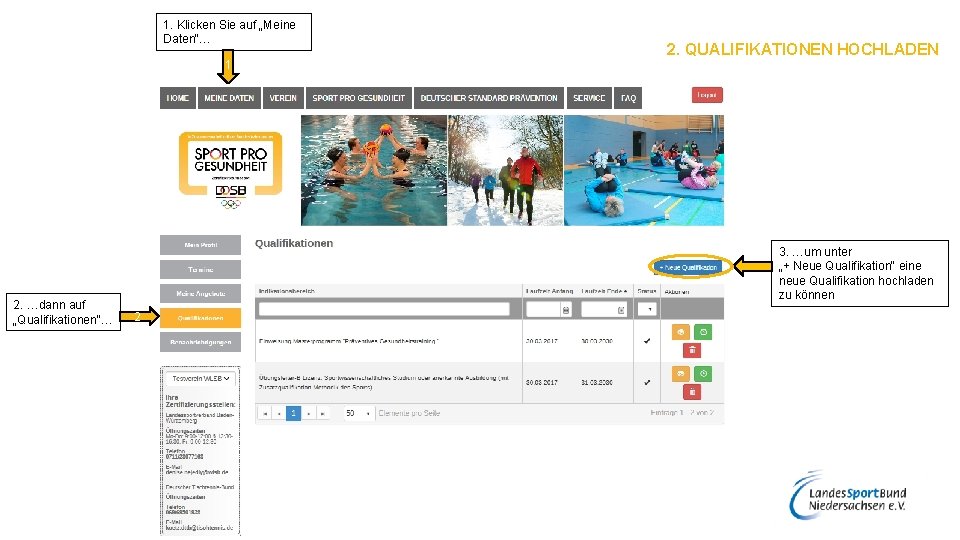
1. Klicken Sie auf „Meine Daten“… 1 2. …dann auf „Qualifikationen“… 2. QUALIFIKATIONEN HOCHLADEN 3. …um unter „+ Neue Qualifikation“ eine neue Qualifikation hochladen zu können 2
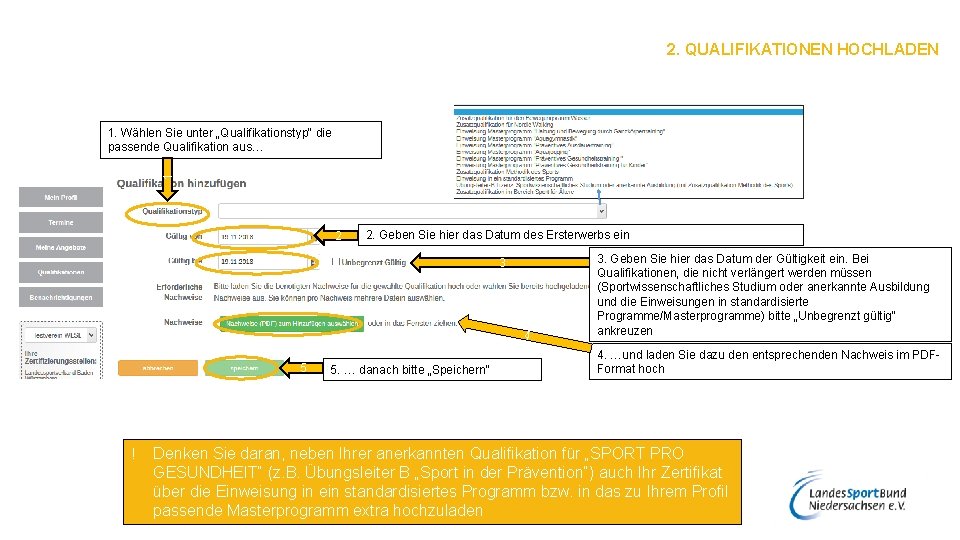
2. QUALIFIKATIONEN HOCHLADEN 1 1. Wählen Sie unter „Qualifikationstyp“ die passende Qualifikation aus… 2 2. Geben Sie hier das Datum des Ersterwerbs ein 3 4 5 ! 5. … danach bitte „Speichern“ 3. Geben Sie hier das Datum der Gültigkeit ein. Bei Qualifikationen, die nicht verlängert werden müssen (Sportwissenschaftliches Studium oder anerkannte Ausbildung und die Einweisungen in standardisierte Programme/Masterprogramme) bitte „Unbegrenzt gültig“ ankreuzen 4. …und laden Sie dazu den entsprechenden Nachweis im PDFFormat hoch Denken Sie daran, neben Ihrer anerkannten Qualifikation für „SPORT PRO GESUNDHEIT“ (z. B. Übungsleiter B „Sport in der Prävention“) auch Ihr Zertifikat über die Einweisung in ein standardisiertes Programm bzw. in das zu Ihrem Profil passende Masterprogramm extra hochzuladen
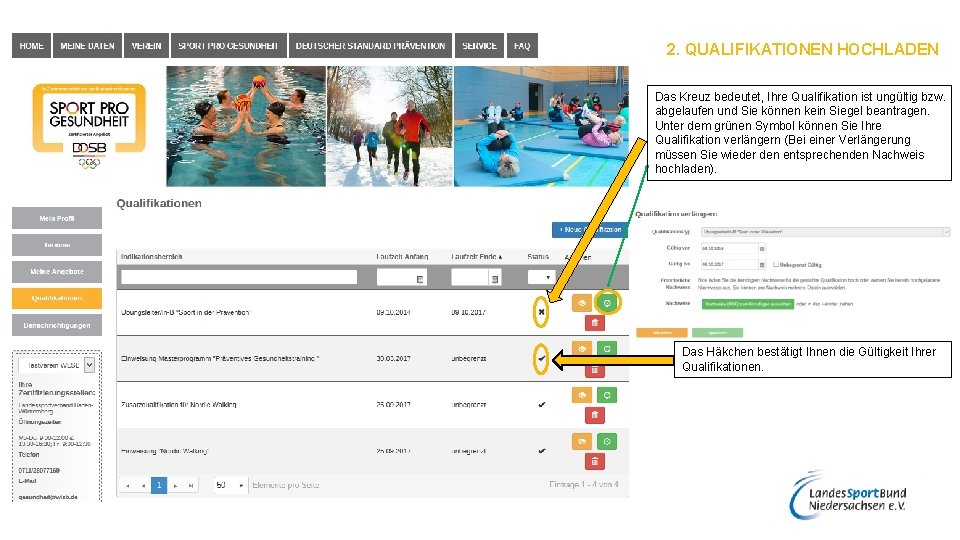
2. QUALIFIKATIONEN HOCHLADEN Das Kreuz bedeutet, Ihre Qualifikation ist ungültig bzw. abgelaufen und Sie können kein Siegel beantragen. Unter dem grünen Symbol können Sie Ihre Qualifikation verlängern (Bei einer Verlängerung müssen Sie wieder den entsprechenden Nachweis hochladen). Das Häkchen bestätigt Ihnen die Gültigkeit Ihrer Qualifikationen.
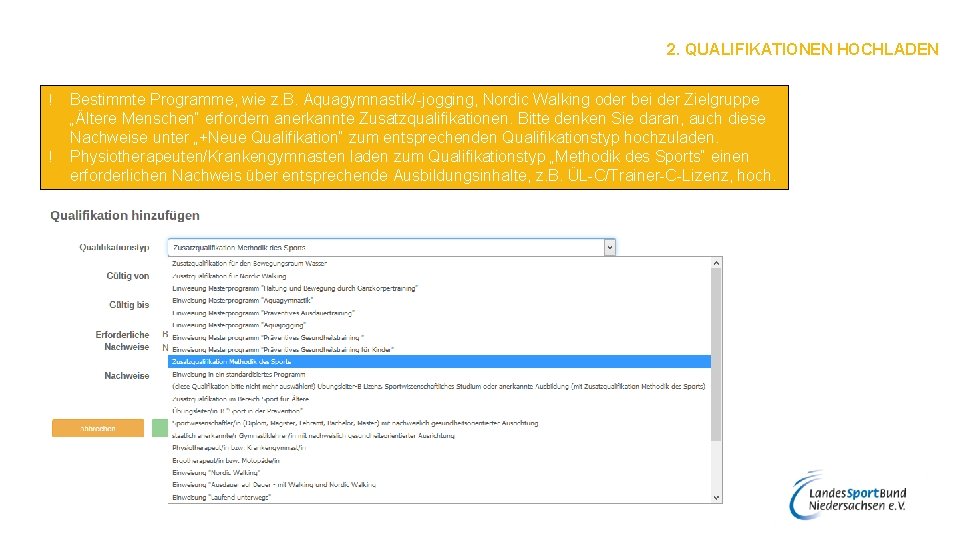
2. QUALIFIKATIONEN HOCHLADEN ! ! Bestimmte Programme, wie z. B. Aquagymnastik/-jogging, Nordic Walking oder bei der Zielgruppe „Ältere Menschen“ erfordern anerkannte Zusatzqualifikationen. Bitte denken Sie daran, auch diese Nachweise unter „+Neue Qualifikation“ zum entsprechenden Qualifikationstyp hochzuladen. Physiotherapeuten/Krankengymnasten laden zum Qualifikationstyp „Methodik des Sports“ einen erforderlichen Nachweis über entsprechende Ausbildungsinhalte, z. B. ÜL-C/Trainer-C-Lizenz, hoch.
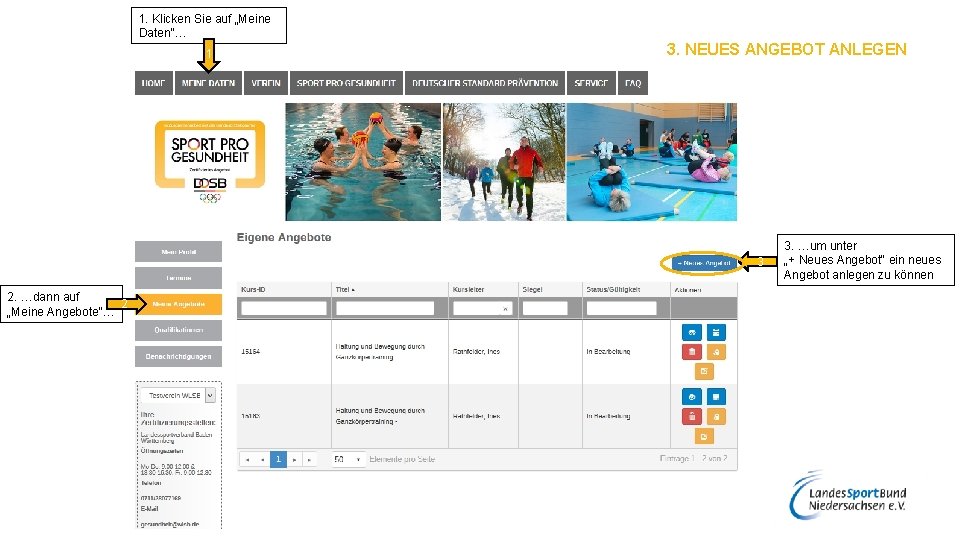
1. Klicken Sie auf „Meine Daten“… 1 3. NEUES ANGEBOT ANLEGEN 3 2. …dann auf 2 „Meine Angebote“… 3. …um unter „+ Neues Angebot“ ein neues Angebot anlegen zu können
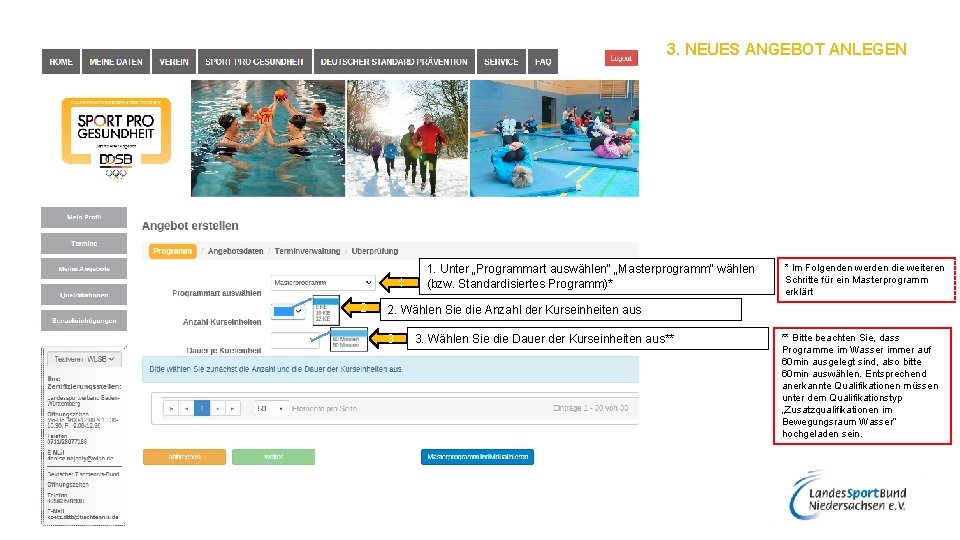
3. NEUES ANGEBOT ANLEGEN 1 2 1. Unter „Programmart auswählen“ „Masterprogramm“ wählen (bzw. Standardisiertes Programm)* * Im Folgenden werden die weiteren Schritte für ein Masterprogramm erklärt 2. Wählen Sie die Anzahl der Kurseinheiten aus 3 3. Wählen Sie die Dauer der Kurseinheiten aus** ** Bitte beachten Sie, dass Programme im Wasser immer auf 60 min ausgelegt sind, also bitte 60 min auswählen. Entsprechend anerkannte Qualifikationen müssen unter dem Qualifikationstyp „Zusatzqualifikationen im Bewegungsraum Wasser“ hochgeladen sein.
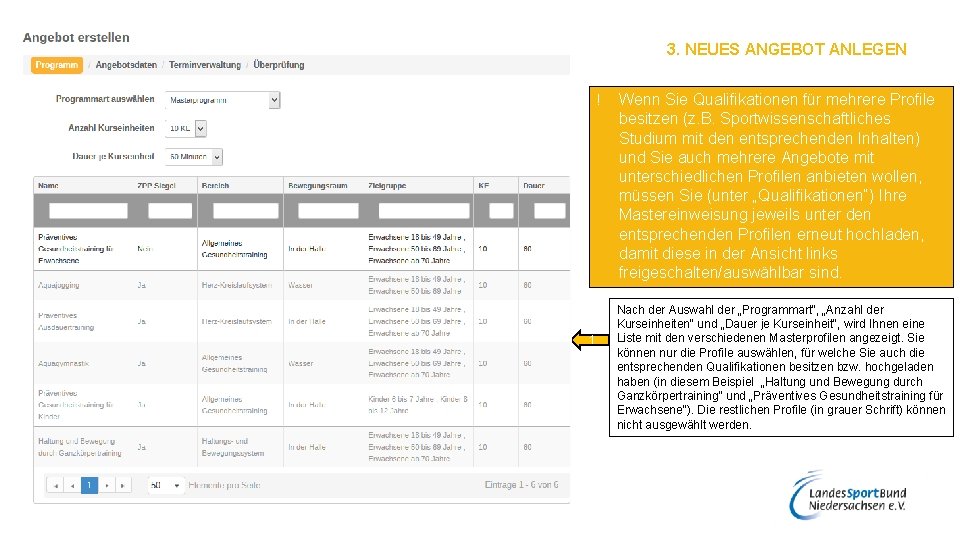
3. NEUES ANGEBOT ANLEGEN ! 1 Wenn Sie Qualifikationen für mehrere Profile besitzen (z. B. Sportwissenschaftliches Studium mit den entsprechenden Inhalten) und Sie auch mehrere Angebote mit unterschiedlichen Profilen anbieten wollen, müssen Sie (unter „Qualifikationen“) Ihre Mastereinweisung jeweils unter den entsprechenden Profilen erneut hochladen, damit diese in der Ansicht links freigeschalten/auswählbar sind. Nach der Auswahl der „Programmart“, „Anzahl der Kurseinheiten“ und „Dauer je Kurseinheit“, wird Ihnen eine Liste mit den verschiedenen Masterprofilen angezeigt. Sie können nur die Profile auswählen, für welche Sie auch die entsprechenden Qualifikationen besitzen bzw. hochgeladen haben (in diesem Beispiel „Haltung und Bewegung durch Ganzkörpertraining“ und „Präventives Gesundheitstraining für Erwachsene“). Die restlichen Profile (in grauer Schrift) können nicht ausgewählt werden.
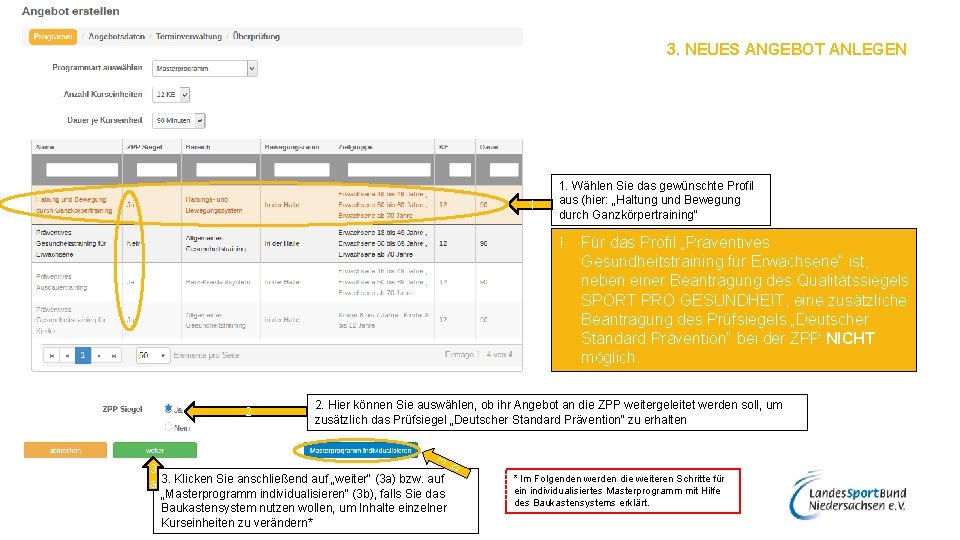
3. NEUES ANGEBOT ANLEGEN 1 1. Wählen Sie das gewünschte Profil aus (hier: „Haltung und Bewegung durch Ganzkörpertraining“ ! 2. Hier können Sie auswählen, ob ihr Angebot an die ZPP weitergeleitet werden soll, um zusätzlich das Prüfsiegel „Deutscher Standard Prävention“ zu erhalten 3 2 Für das Profil „Präventives Gesundheitstraining für Erwachsene“ ist, neben einer Beantragung des Qualitätssiegels SPORT PRO GESUNDHEIT, eine zusätzliche Beantragung des Prüfsiegels „Deutscher Standard Prävention“ bei der ZPP NICHT möglich. b 3 a 3. Klicken Sie anschließend auf „weiter“ (3 a) bzw. auf „Masterprogramm individualisieren“ (3 b), falls Sie das Baukastensystem nutzen wollen, um Inhalte einzelner Kurseinheiten zu verändern* * Im Folgenden werden die weiteren Schritte für ein individualisiertes Masterprogramm mit Hilfe des Baukastensystems erklärt.
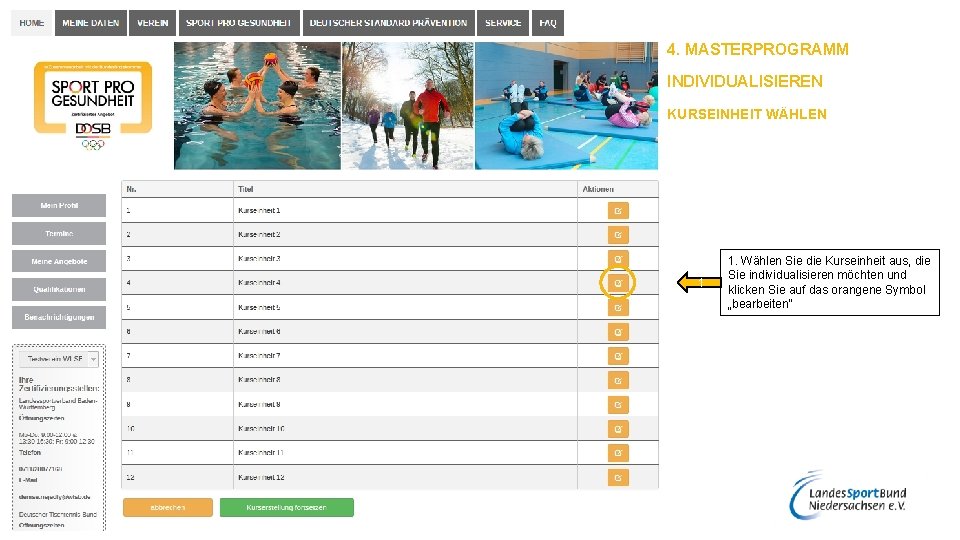
4. MASTERPROGRAMM INDIVIDUALISIEREN KURSEINHEIT WÄHLEN 1 1. Wählen Sie die Kurseinheit aus, die Sie individualisieren möchten und klicken Sie auf das orangene Symbol „bearbeiten“
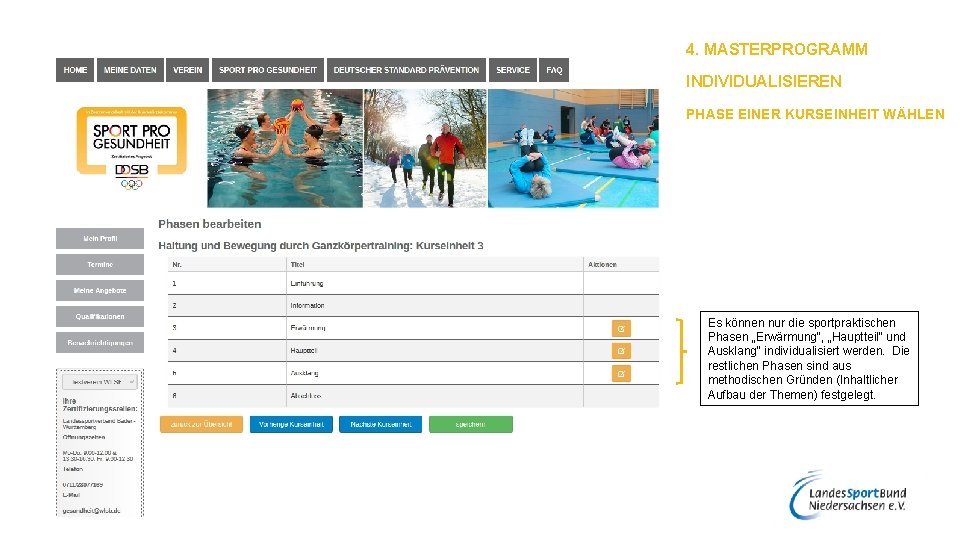
4. MASTERPROGRAMM INDIVIDUALISIEREN PHASE EINER KURSEINHEIT WÄHLEN Es können nur die sportpraktischen Phasen „Erwärmung“, „Hauptteil“ und Ausklang“ individualisiert werden. Die restlichen Phasen sind aus methodischen Gründen (Inhaltlicher Aufbau der Themen) festgelegt.
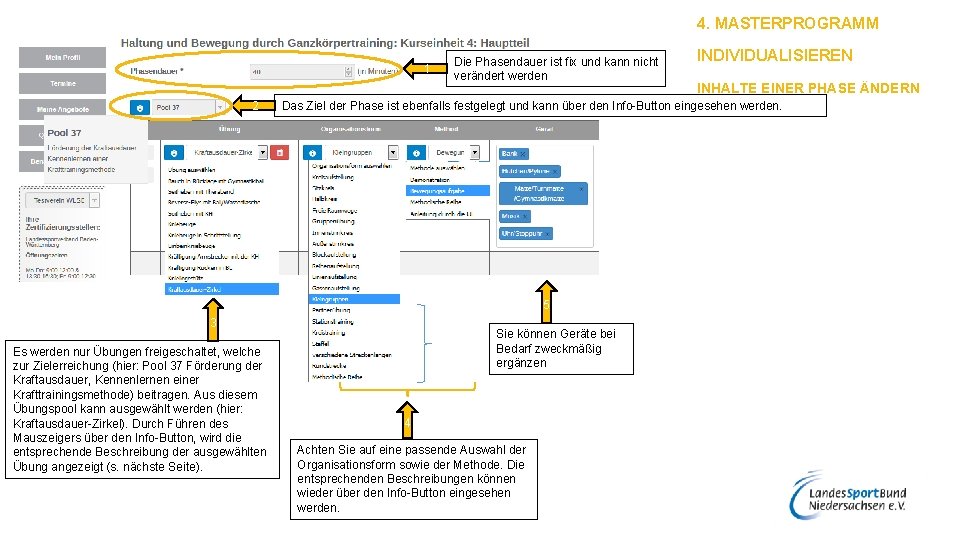
4. MASTERPROGRAMM 1 2 Die Phasendauer ist fix und kann nicht verändert werden INHALTE EINER PHASE ÄNDERN Das Ziel der Phase ist ebenfalls festgelegt und kann über den Info-Button eingesehen werden. 5 3 Es werden nur Übungen freigeschaltet, welche zur Zielerreichung (hier: Pool 37 Förderung der Kraftausdauer, Kennenlernen einer Krafttrainingsmethode) beitragen. Aus diesem Übungspool kann ausgewählt werden (hier: Kraftausdauer-Zirkel). Durch Führen des Mauszeigers über den Info-Button, wird die entsprechende Beschreibung der ausgewählten Übung angezeigt (s. nächste Seite). INDIVIDUALISIEREN Sie können Geräte bei Bedarf zweckmäßig ergänzen 4 Achten Sie auf eine passende Auswahl der Organisationsform sowie der Methode. Die entsprechenden Beschreibungen können wieder über den Info-Button eingesehen werden.
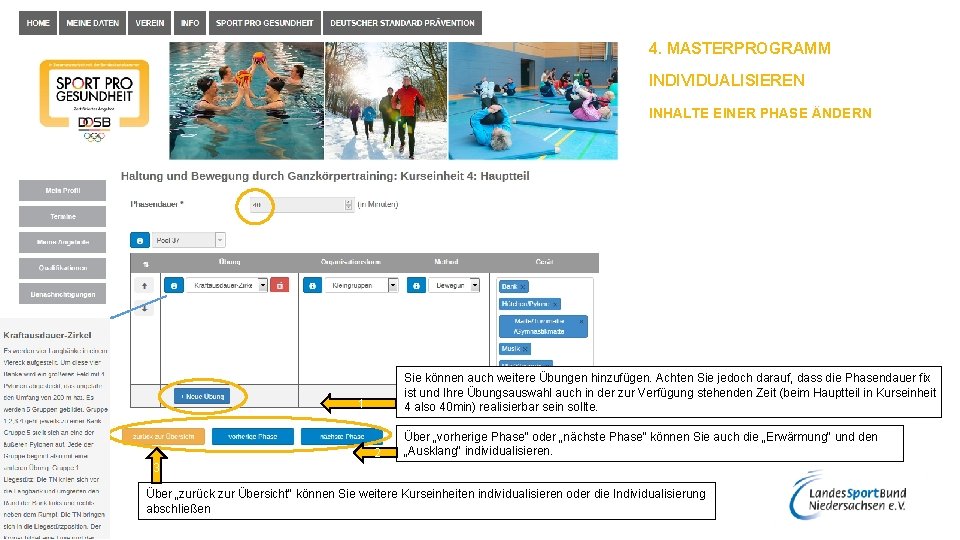
4. MASTERPROGRAMM INDIVIDUALISIEREN INHALTE EINER PHASE ÄNDERN Sie können auch weitere Übungen hinzufügen. Achten Sie jedoch darauf, dass die Phasendauer fix ist und Ihre Übungsauswahl auch in der zur Verfügung stehenden Zeit (beim Hauptteil in Kurseinheit 4 also 40 min) realisierbar sein sollte. 1 2 Über „vorherige Phase“ oder „nächste Phase“ können Sie auch die „Erwärmung“ und den „Ausklang“ individualisieren. 3 Über „zurück zur Übersicht“ können Sie weitere Kurseinheiten individualisieren oder die Individualisierung abschließen
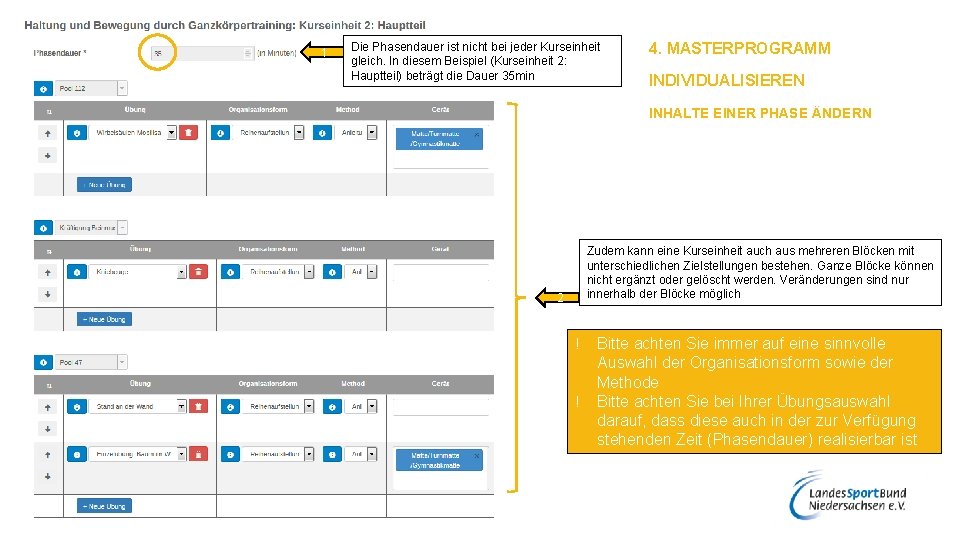
1 Die Phasendauer ist nicht bei jeder Kurseinheit gleich. In diesem Beispiel (Kurseinheit 2: Hauptteil) beträgt die Dauer 35 min 4. MASTERPROGRAMM INDIVIDUALISIEREN INHALTE EINER PHASE ÄNDERN Zudem kann eine Kurseinheit auch aus mehreren Blöcken mit unterschiedlichen Zielstellungen bestehen. Ganze Blöcke können nicht ergänzt oder gelöscht werden. Veränderungen sind nur innerhalb der Blöcke möglich 2 ! ! Bitte achten Sie immer auf eine sinnvolle Auswahl der Organisationsform sowie der Methode Bitte achten Sie bei Ihrer Übungsauswahl darauf, dass diese auch in der zur Verfügung stehenden Zeit (Phasendauer) realisierbar ist
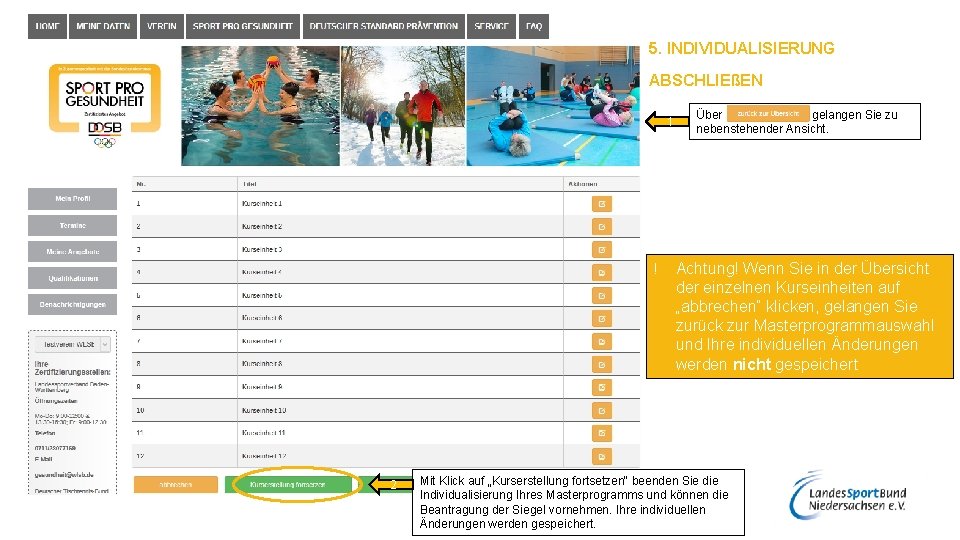
5. INDIVIDUALISIERUNG ABSCHLIEßEN 1 ! 2 Über gelangen Sie zu nebenstehender Ansicht. Achtung! Wenn Sie in der Übersicht der einzelnen Kurseinheiten auf „abbrechen“ klicken, gelangen Sie zurück zur Masterprogrammauswahl und Ihre individuellen Änderungen werden nicht gespeichert Mit Klick auf „Kurserstellung fortsetzen“ beenden Sie die Individualisierung Ihres Masterprogramms und können die Beantragung der Siegel vornehmen. Ihre individuellen Änderungen werden gespeichert.
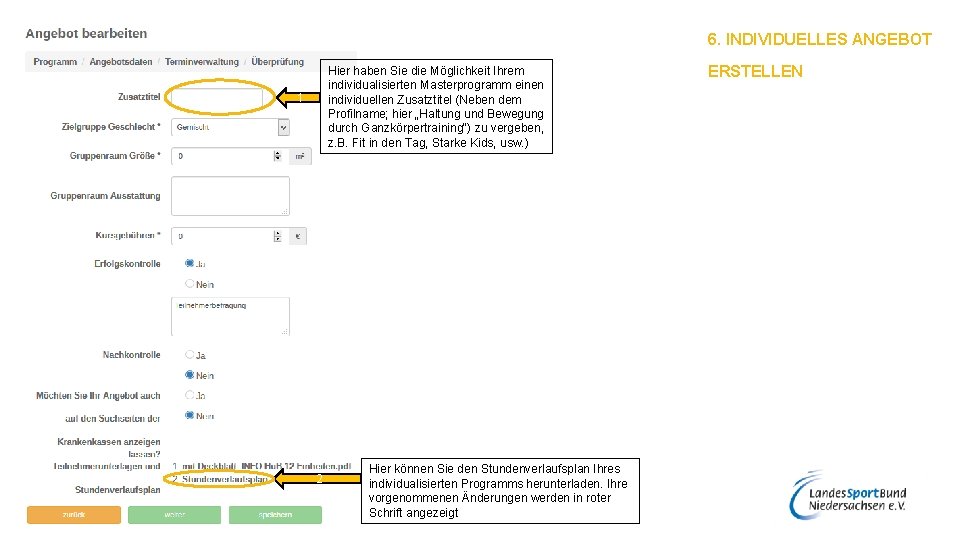
6. INDIVIDUELLES ANGEBOT Hier haben Sie die Möglichkeit Ihrem individualisierten Masterprogramm einen individuellen Zusatztitel (Neben dem Profilname; hier „Haltung und Bewegung durch Ganzkörpertraining“) zu vergeben, z. B. Fit in den Tag, Starke Kids, usw. ) 1 2 Hier können Sie den Stundenverlaufsplan Ihres individualisierten Programms herunterladen. Ihre vorgenommenen Änderungen werden in roter Schrift angezeigt ERSTELLEN

SERVICE-PLATTFORM SPORT PRO GESUNDHEIT (SPG) ANLEITUNG ZUM ANLEGEN EINES INDIVIDUALISIERTEN ANGEBOTS MIT HILFE DES MASTERBAUKASTENS Diese Anleitung wurde uns zur Verfügung gestellt vom Württembergischen Landessportbund.
 Sport pro gesundheit standardisierte programme
Sport pro gesundheit standardisierte programme Zum fressen geboren zum kraulen bestellt
Zum fressen geboren zum kraulen bestellt Zum fressen geboren zum kraulen bestellt
Zum fressen geboren zum kraulen bestellt Traufstreifen anlegen
Traufstreifen anlegen Sap gutschrift stornieren
Sap gutschrift stornieren Dfbnet benutzer anlegen
Dfbnet benutzer anlegen Sap bewertungsklasse
Sap bewertungsklasse Sanduhr argumentation
Sanduhr argumentation Cara menguji sku skk dan spg
Cara menguji sku skk dan spg Vha dealer portal
Vha dealer portal Spg in vlsi
Spg in vlsi špg
špg Plano spg bradesco dental
Plano spg bradesco dental Brustbund mit spierenstich
Brustbund mit spierenstich Emotionssurfing anleitung
Emotionssurfing anleitung Dalmatur
Dalmatur Faltenmagic
Faltenmagic Sap guixt anleitung
Sap guixt anleitung Bayzet
Bayzet Kompass orientierung anleitung
Kompass orientierung anleitung Rautekgriff anleitung
Rautekgriff anleitung